Las notificaciones de mensajes siguen apareciendo en su teléfono Android, incluso si los ha eliminado de su dispositivo y bloqueó su pantalla de Android. Por lo tanto, las vistas previas de mensajes obstruyeron sus barras de notificación y luego las señales seguirán brillando, lo que resulta en la ilusión de que tiene un nuevo mensaje. ¿Tal caso te suena un poco familiar? ¿Entonces eres uno de los lectores que desean eliminar las notificaciones de mensajes en el teléfono Android?
¡Entonces seguramente estás en el lugar correcto! Ahora, veamos cómo borrar las notificaciones de mensajes en Android en simples clics. ¡Y puedes ganar más de una forma en este pasaje!
Solución rápida: cómo borrar las notificaciones de mensajes en Android
Método uno. Notificaciones claras de mensajes en Android limpiando datos
1. Abra su teléfono Android e ingrese la pantalla de inicio de su dispositivo. Luego vaya a la pestaña Configuración de su dispositivo.
2. Ahora vaya a la pestaña General y luego a la opción Manager de aplicaciones.
3. Ahora verá una lista de todas las aplicaciones descargadas se organizará en la interfaz principal.
4. Desplácese hacia abajo a través de la lista de aplicaciones hasta que encuentre la aplicación Mensajes. Toca para mostrar la información directamente relacionada con la aplicación.
5. Dentro de la información de almacenamiento, puede ver la casilla de verificación Show Notificaciones. Marque y luego presione los datos claros para continuar el proceso. Una vez realizado el proceso, las notificaciones de mensajes se eliminarán del teléfono Android.
Método dos. Notificaciones de mensajes claros en Android por Desmarcar «No mantengas actividades»
1. Abra su teléfono Android y vaya a la pestaña Configuración.
2. Desplácese hacia abajo en el menú hasta que vaya a las opciones de desarrollador.
3. Toque y luego desmarque «No guarde las actividades» en la siguiente interfaz.
4. Finalmente, asegúrese de que el «límite de proceso de fondo» esté configurado en estándar.
Después de eso, habría eliminado con éxito las notificaciones de mensajes en Android una vez que se realice el proceso.
See also: Cómo Eliminar Fácilmente Canciones Duplicadas en el iPod
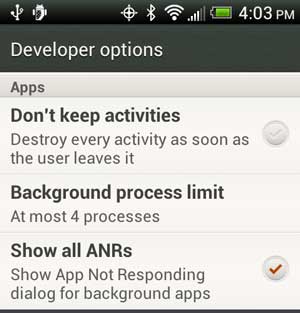
Método tres. Notificaciones de mensajes claras en Android eliminando mensajes en la tarjeta SIM
1. Vaya a la pantalla de inicio de su teléfono Android y navegue hasta la aplicación Mensajes.
2. Toque la tecla «Menú» en su teléfono. Aparecerá una lista de varias opciones en su pantalla. (Generalmente se encuentra en la esquina superior derecha de la interfaz).
3. Ahora, desplácese hacia abajo en la interfaz y verifique la opción Administrar mensajes de la tarjeta SIM.
4. Toque el botón Eliminar en la esquina superior derecha de la pantalla.
Pero al usar de esta manera, todos los mensajes guardados se eliminarán de su dispositivo Android. Entonces, si no desea despedirse permanentemente de estos archivos, se le sugiere que haga una copia de seguridad de un teléfono de antemano.
Bonificación adicional: herramienta profesional para borrar datos no deseados en Android
Si desea borrar algunos archivos de Android de una vez por todas o simplemente borrar todos los archivos basura en Android, esto Borrador de datos de Android El software seguramente es el perfecto que está buscando. Con él, puede eliminar fácilmente cualquier archivo no deseado del dispositivo Android, ya sea útiles o inútiles. Y todos los diferentes dispositivos de sistemas operativos de Android pueden ser totalmente compatibles. Más importante aún, los archivos eliminados con este software no tendrán posibilidades de recuperarse. Entonces, antes de usar este software, asegúrese de que realmente desee eliminar algo de su dispositivo Android para siempre.
A diferencia de otras herramientas profesionales con interfaz de usuario compleja, este software le permite borrar archivos en Android dentro de simples clics.
A continuación se muestran los pasos exactos para usted:
1. Abra el software instalado en la computadora y luego conecte su teléfono Android a la computadora a través del cable USB. E instale el conector MobileGo en su dispositivo como se le pidió.
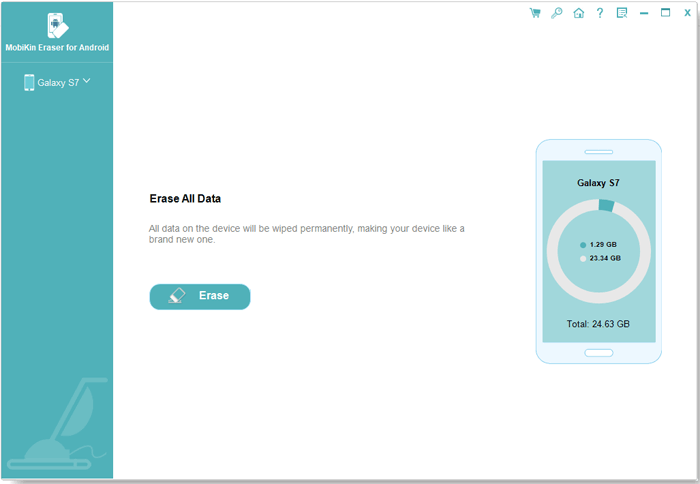
2. Ahora, elija el modo de borrar todos los datos para continuar el proceso.

(Nota: En la versión actual, solo hay un modo de borrado, por lo que se le sugiere que haga una copia de seguridad de otros archivos con anticipación. Pero se mejorará en las próximas versiones).
3. Finalmente, simplemente escriba «Eliminar» en el cuadro para confirmar su acción y luego esperar a que el proceso se complete en un tiempo.
